iphone怎么关闭自动锁屏 如何让iPhone苹果手机屏幕永不锁定
更新时间:2023-11-10 09:04:50作者:xtliu
iphone怎么关闭自动锁屏,iPhone是一款备受喜爱的智能手机,它的功能强大、操作简便一直以来都深受用户青睐,有时候我们在使用iPhone时可能会遇到一些困扰,比如自动锁屏功能。自动锁屏功能在一定程度上确保了我们的手机安全,但有时候也会给我们带来一些不便。怎样关闭iPhone的自动锁屏功能呢?或者有没有办法让iPhone的屏幕永不锁定呢?在本文中我们将为大家介绍一些简单的方法来解决这个问题。无论您是对iPhone自动锁屏功能感到厌烦,还是希望让屏幕永不锁定,都可以在本文中找到解决方案。
具体方法:
1.点击苹果手机【设置】;
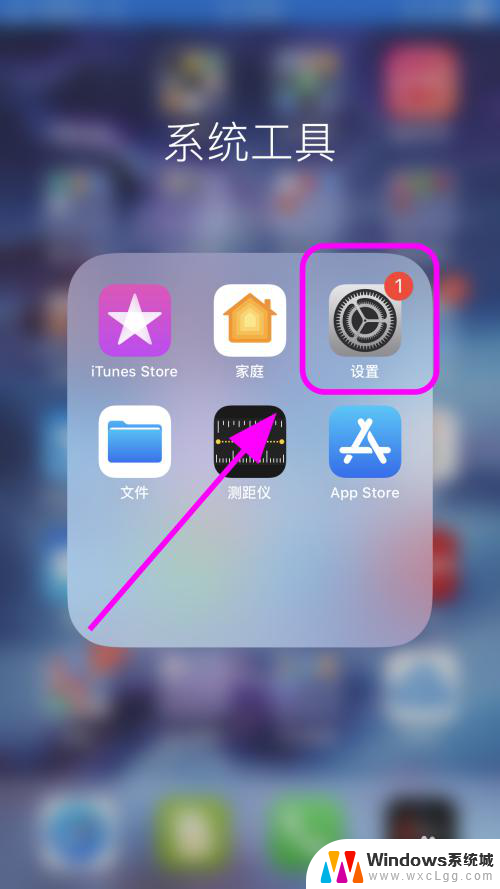
2.进入【设置】页面;
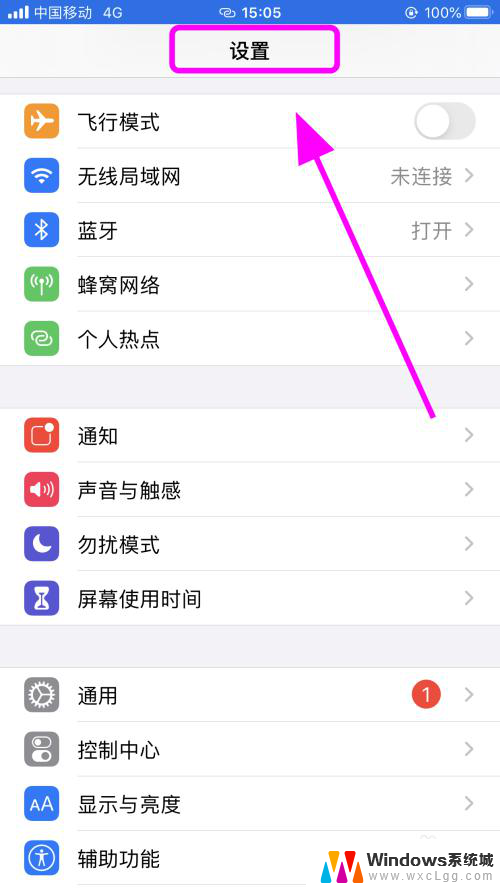
3.在设置页面向上滑动手机屏幕,找到并点击【显示与亮度】功能;
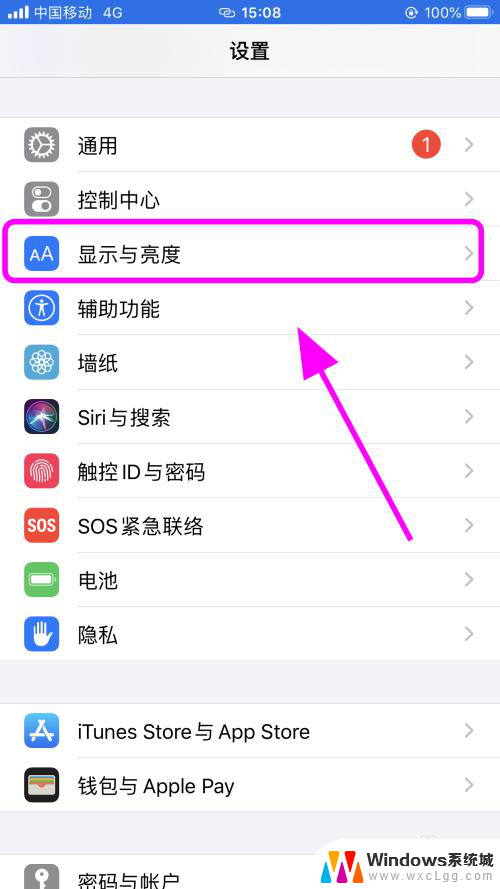
4.进入【显示与亮度】页面;
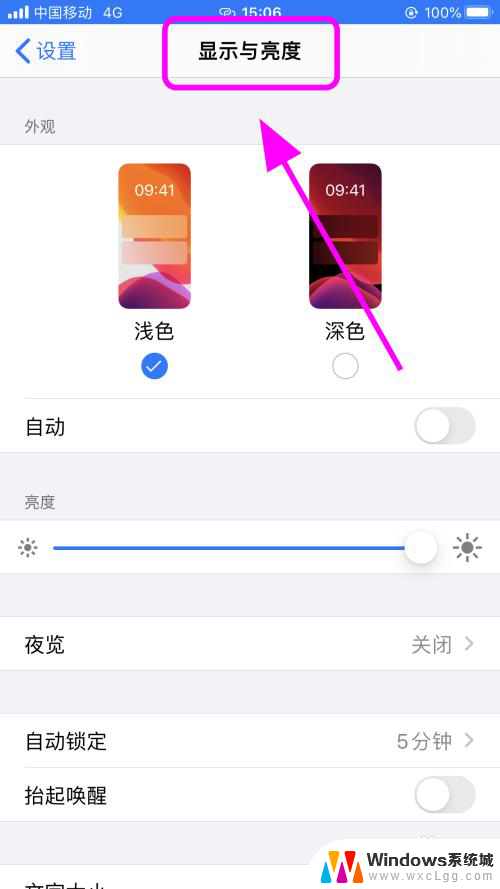
5.在显示与亮度中,点击【屏幕锁定】功能按键;
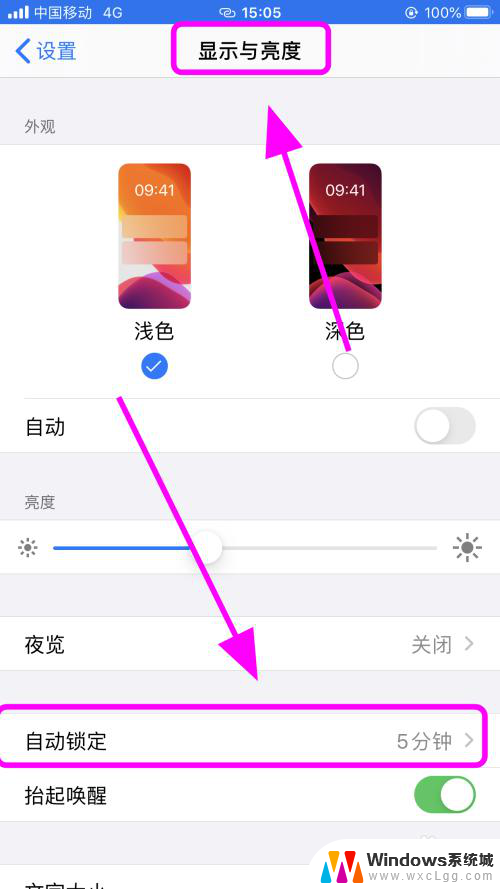
6.进入屏幕锁定设置,选择并点击【永不】,那么你的手机将永久不锁定屏幕,完成;
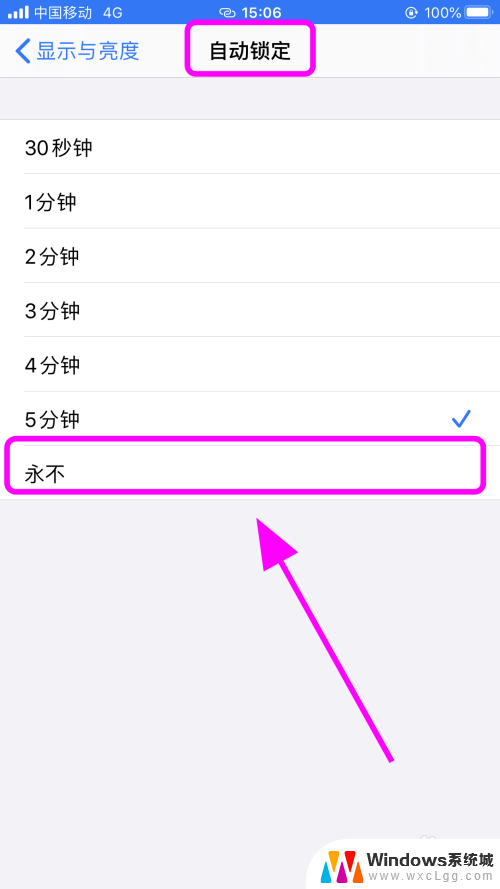
7.以上就是iPhone苹果手机怎么关闭自动锁屏,永不锁定屏幕的步骤。感谢阅读。
以上就是 iPhone 如何关闭自动锁屏的全部内容,如果您遇到这种情况,可以根据本文的方法来解决,希望这篇文章对您有所帮助。
iphone怎么关闭自动锁屏 如何让iPhone苹果手机屏幕永不锁定相关教程
-
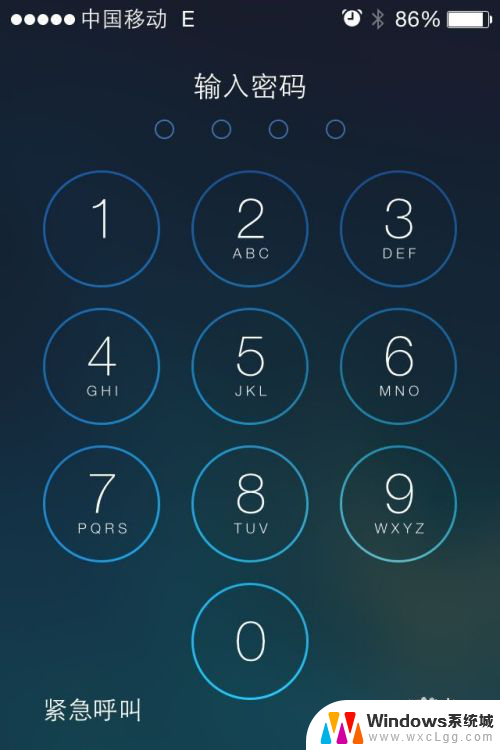 苹果手机怎么取消屏幕密码 如何在苹果iPhone上取消锁屏密码
苹果手机怎么取消屏幕密码 如何在苹果iPhone上取消锁屏密码2024-03-10
-
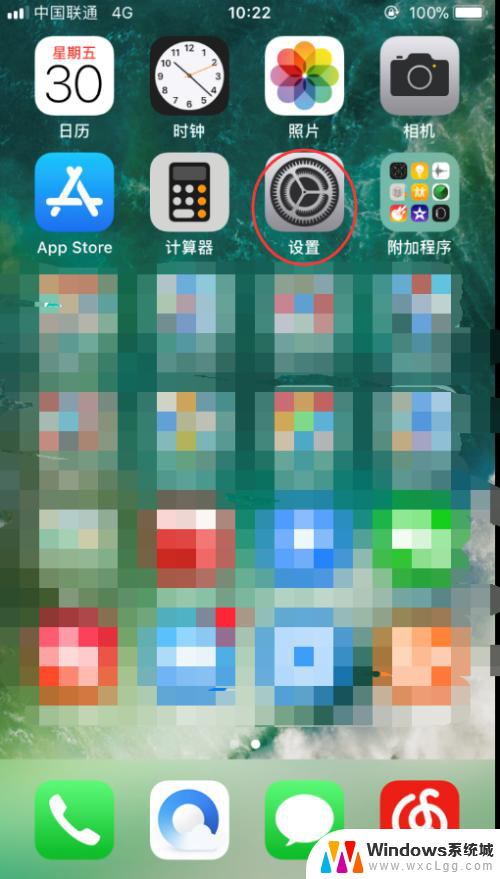 苹果手机怎么关闭亮度自动调节 苹果手机iPhone如何关闭屏幕自动亮度调节功能
苹果手机怎么关闭亮度自动调节 苹果手机iPhone如何关闭屏幕自动亮度调节功能2024-08-04
-
 iphone自动亮度怎么关闭 苹果手机iPhone关闭自动亮度调节方法
iphone自动亮度怎么关闭 苹果手机iPhone关闭自动亮度调节方法2025-03-22
-
 苹果14手机锁屏不黑屏 iphone14锁屏不自动黑屏如何调整设置
苹果14手机锁屏不黑屏 iphone14锁屏不自动黑屏如何调整设置2024-08-09
-
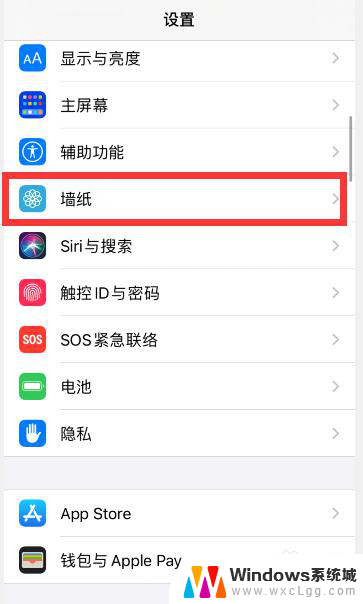 锁屏壁纸和桌面壁纸怎么不一样 苹果手机iphone如何设置锁屏和主屏幕不同壁纸
锁屏壁纸和桌面壁纸怎么不一样 苹果手机iphone如何设置锁屏和主屏幕不同壁纸2024-04-22
-
 苹果怎么固定竖屏不动 苹果手机怎么关闭自动横屏功能
苹果怎么固定竖屏不动 苹果手机怎么关闭自动横屏功能2024-03-30
电脑教程推荐
- 1 固态硬盘装进去电脑没有显示怎么办 电脑新增固态硬盘无法显示怎么办
- 2 switch手柄对应键盘键位 手柄按键对应键盘键位图
- 3 微信图片怎么发原图 微信发图片怎样选择原图
- 4 微信拉黑对方怎么拉回来 怎么解除微信拉黑
- 5 笔记本键盘数字打不出 笔记本电脑数字键无法使用的解决方法
- 6 天正打开时怎么切换cad版本 天正CAD默认运行的CAD版本如何更改
- 7 家庭wifi密码忘记了怎么找回来 家里wifi密码忘了怎么办
- 8 怎么关闭edge浏览器的广告 Edge浏览器拦截弹窗和广告的步骤
- 9 windows未激活怎么弄 windows系统未激活怎么解决
- 10 文件夹顺序如何自己设置 电脑文件夹自定义排序方法